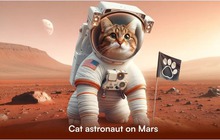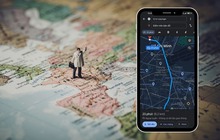Cách thức quay trở về iOS 7 khi đang ở iOS 8 Beta
Nếu như bạn đã nhanh chóng cài đặt iOS 8 nhưng không thích hệ điều hành này, bạn có thể dễ dàng quay trở về iOS 7 để sử dụng ổn định hơn.
Tính tới thời điểm hiện tại, có lẽ đã có rất nhiều người dùng các thiết bị iOS thử sử dụng hệ điều hành iOS 8 beta trên thiết bị của mình. Mặc dù mang lại nhiều cập nhật mới, thế nhưng iOS 8 vẫn chỉ đang trong giai đoạn thử nghiệm nên vẫn còn khá nhiều lỗi tồn tại cũng như chưa thật sự ổn định để đáp ứng nhu cầu sử dụng hàng ngày. Nếu như bạn đã cài đặt iOS 8 và muốn quay trở lại iOS 7, dưới đây sẽ là một số cách để bạn làm điều đó.
1. Khôi phục dữ liệu backup

Khôi phục dữ liệu từ file backup sẽ giúp bạn quay trở về hệ điều hành iOS 7 với những tùy chỉnh đồng thời là thông tin, ảnh trong thiết bị.
Nếu như bạn có thói quen backup thiết bị thông qua iCloud hay backup thủ công trên máy tính, việc "Restore backup" sẽ là cách thức đơn giản nhất để quay trở về hệ điều hành iOS 7. Trong quá trình sử dụng, nếu như bạn đã chụp ảnh hoặc lưu giữ một số thông tin quan trọng bên trong iOS 8, bạn nên sao lưu chúng vào máy tính để giữ được thông tin. Nếu như đã sẵn sàng, hãy lấy cáp kết nối, tắt bỏ tính năng "Find my iPhone" trên điện thoại, truy cập iTunes và bắt đầu chọn "Restore Backup" để quay trở về iOS 7.
2. Restore lại máy
Nếu như bạn không phải là người chăm chỉ backup lại máy thì restore toàn bộ lại máy là lựa chọn tiếp theo để bạn quay trở về hệ điều hành iOS 7. Nhược điểm của cách thức này là thời gian cài đặt lại khá lâu nếu như bạn không có bộ cài iOS 7.1 ở định dạng .ipsw cũng như sẽ phải chấp nhận mất một số thông tin bên trong thiết bị do chưa được backup.
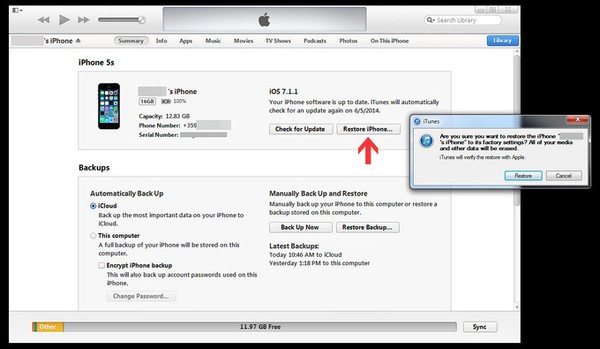
Việc restore lại máy có thể sẽ tiêu tốn nhiều thời gian hơn so với khôi phục backup.
Như thường lệ, hãy sao lưu lại các thông tin quan trọng bên trong iPhone để phòng tránh những trường hợp xấu có thể xảy ra. Sau khi đã chắc chắn muốn quay trở lại iOS 7, bạn hãy kết nối thiết bị với máy tính, bật iTunes và chọn tính năng "Restore iPhone".
3. Đưa máy về Recovery mode
Trong trường hợp cả hai biện pháp trên đều không hoạt động với bạn, có lẽ biện pháp đưa máy về Recovery mode sẽ là cách thức thực hiện an toàn hơn cả. Recovery mode sẽ đưa iPhone, iPad về trạng thái tĩnh để người dùng cập nhật phần mềm cho thiết bị. Để đưa thiết bị về Recovery mode trước hết hãy tắt thiết bị và ngắt kết nối với máy tính.
Sau khi thiết bị tắt hoàn toàn, giữ chặt nút Home đồng thời kết nối thiết bị với máy tính (iTunes phải được bật sẵn) và iTunes sẽ thông báo thiết bị đang trong trạng thái Recovery mode và cần được restore để hoạt động bình thường. Hãy làm theo hướng dẫn của iTunes và bạn sẽ quay trở về hệ điều hành iOS 7.

iTunes sẽ thông báo khi thiết bị của bạn đưa về trạng thái Recovery mode.
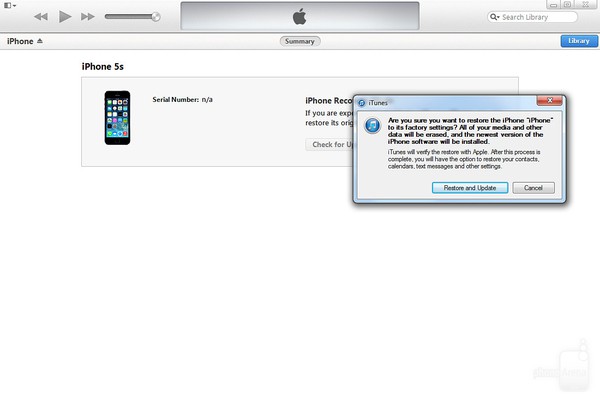
Lựa chọn "Restore and Update" để cài đặt lại iOS 7.

Trong quá trình cài đặt tuyệt đối không được rút dây kết nối, sau khi cài đặt xong, iTunes sẽ gửi thông báo cài đặt thành công.
Để tránh được những lỗi không mong muốn có thể xảy ra, hãy cập nhật iTunes lên phiên bản mới nhất, sạc đầy thiết bị trước khi cài đặt lại hệ điều hành, sử dụng laptop để tránh trường hợp mất điện và quan trọng nhất là suy nghĩ thật kĩ xem bạn có muốn quay trở về iOS 7 hay không?
TIN CÙNG CHUYÊN MỤC
Xem theo ngày